Spis treści
Jeśli nie możesz połączyć się z Internetem za pomocą WiFi lub sieci LAN, ponieważ usługa klienta DHCP nie może się uruchomić i otrzymujesz "Błąd 5: Dostęp jest zabroniony" w dzienniku zdarzeń, a następnie przeczytaj ten poradnik, aby rozwiązać problem.
Problem "Could not start the DHCP Client service on Local Computer. Error 5: Access is denied" może wystąpić na każdym komputerze z systemem Windows (z systemem operacyjnym Windows 7, 8 lub 10) po aktualizacji systemu Windows lub po infekcji złośliwym oprogramowaniem, które naruszyło uprawnienia do usługi DCHP Client lub innej usługi, która jest wymagana od systemu do dostępu do Sieci i Internetu lub do działaniagładko.
Gdy usługa DHCP jest zatrzymana (lub nie można jej uruchomić), w urządzeniu występują następujące objawy/problemy:
1) Otrzymujesz komunikat o błędzie " System Windows nie mógł uruchomić usługi serwera DHCP na komputerze lokalnym Błąd 5: Odmowa dostępu " w Event Viewer.
2. Twoje połączenie sieciowe (WiFi lub LAN) nie działa.
3) Na ikonie sieci pojawia się czerwony X, który oznacza, że połączenie sieciowe nie działa.
4) Na ikonie sieci pojawia się żółty wykrzyknik, że masz ograniczony dostęp do sieci.
5. nie można uzyskać dostępu do Sieci lokalnej lub Internetu ("Brak dostępu do Internetu" lub "Ograniczony dostęp").
Jak naprawić: Usługa DHCP nie może się uruchomić: Odmowa dostępu (Windows 10/8/7)
Krok 1. Skanowanie w poszukiwaniu wirusów/złośliwego oprogramowania.
Wirusy lub złośliwe programy mogą powodować nieprawidłową pracę komputera. Dlatego zanim zaczniesz dalej rozwiązywać problemy, skorzystaj z tego Przewodnika skanowania i usuwania złośliwego oprogramowania, aby sprawdzić i usunąć wirusy lub/i złośliwe programy, które mogą być uruchomione na Twoim komputerze.
Krok 2. Zmodyfikuj uprawnienia do rejestru DHCP i TCPIP.
Pierwszą metodą rozwiązania problemu "DHCP Cannot Start - Access Denied", jest nadanie pełnych uprawnień kontrolnych obiektom "NETWORKSERVICE" i "NT SERVICE\DHCP", w następujących kluczach: DHCP & TCP/IP/. Aby to zrobić:
1. Równocześnie naciśnij przycisk Windows  + R aby otworzyć okno poleceń run.
+ R aby otworzyć okno poleceń run.
2. Typ regedit i nacisnąć Wejdź na stronę .
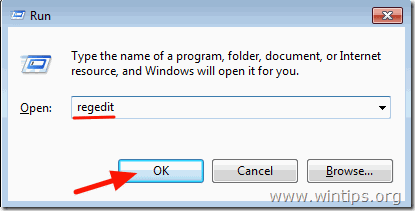
3. W lewym okienku przejdź do tego klucza:
- HKEY_LOCAL_MACHINE ™SYSTEM ™CurrentControlSet ™Services ™Dhcp
4. Kliknij prawym przyciskiem myszy na DHCP i wybierz Uprawnienia .
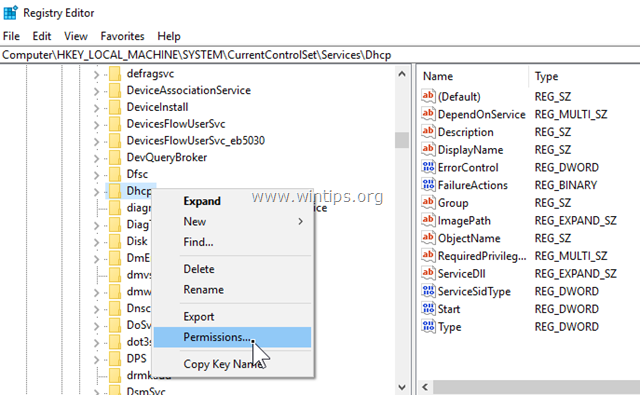
5. Kliknij Dodaj , typ serwis sieciowy i kliknąć OK.
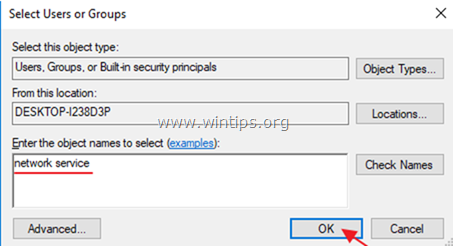
6. Kliknij Dodaj ponownie wpisz nt serwis i kliknąć OK.
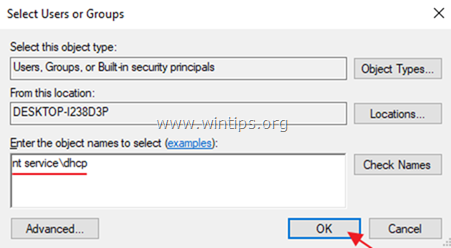
7. Wybierz "NETWORK SERVICE" i sprawdź Pełna kontrola aby nadać usłudze NETWORK SERVICE pełne uprawnienia kontrolne do klucza DHCP i kliknąć OK .
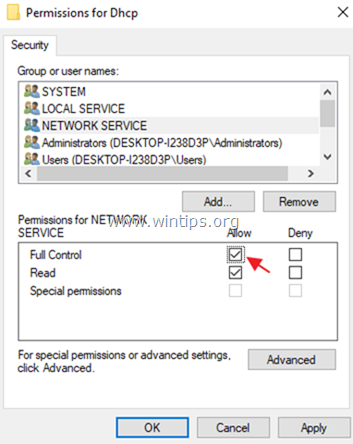
8. Wybierz 'Dhcp' i sprawdź Pełna kontrola pole, aby przyznać "Dchp" pełne uprawnienia do kontroli klucza DHCP i kliknij OK .
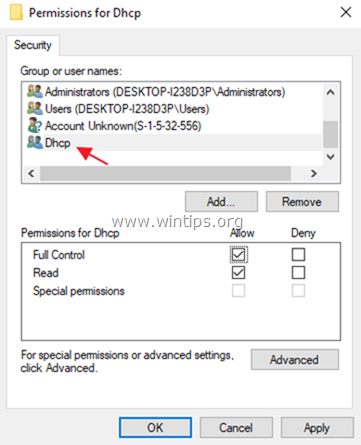
9. Następnie przejdź do następującego klucza:
- HKEY_LOCAL_MACHINE ™SYSTEM ™CurrentControlSet ™Services ™TcpIp
10. Wykonać te same kroki (4-8) i nadać pełne uprawnienia do "NETWORKSERVICE" i do "NT SERVICE" na TCPIP klucz.
11. Po zakończeniu zamknij edytor rejestru i zrestartować Twój komputer.
12. Po ponownym uruchomieniu sprawdź, czy błąd "DHCP Client cannot start" został usunięty. Jeśli nie, przejdź do następnego kroku.
Krok 3. Naprawić błąd "DHCP Client: Access Denied" z linii poleceń.
1. Otwórz podniesiony wiersz poleceń {Command Prompt(Admin)}. Aby to zrobić:
a. W polu wyszukiwania wpisz: cmd or wiersz poleceń
b. Kliknij prawym przyciskiem myszy na wiersz poleceń (wynik) i wybrać Uruchom jako administrator .
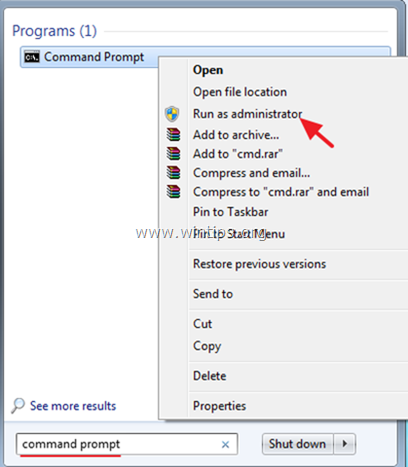
2. W wierszu poleceń wpisz następujące polecenie, aby dodać usługę "NT AuthorityLocal Service" do grupy Administrators i naciśnij Wejdź na stronę :
- NET LOCALGROUP administratorzy "NT Authority lokalna usługa" /add
3. Po zakończeniu wydaj to polecenie, aby zresetować Winsock Catalog do czystego stanu i naciśnij Wejdź na stronę :
- netsh winsock reset katalog
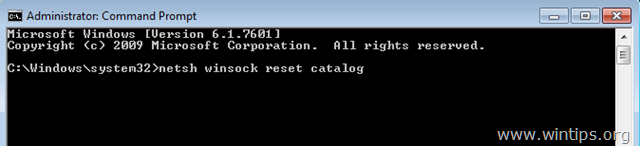
4. uruchomić ponownie komputera, zgodnie z instrukcją, a następnie przetestuj połączenie internetowe.
To jest to! Daj mi znać, czy ten przewodnik pomógł ci, zostawiając komentarz o swoim doświadczeniu. Proszę polubić i udostępnić ten przewodnik, aby pomóc innym.

Andy'ego Davisa
Blog administratora systemu o systemie Windows





